كيفية إصلاح عدم عمل صورة داخل صورة على YouTube (PiP) على Android
تتمتع أجهزة الكمبيوتر المكتبية بميزة تفوق الهواتف المحمولة عندما يتعلق الأمر بتعدد المهام. لكن هذا يتغير بسرعة. تتواكب الهواتف الذكية مع الاتجاهات لتصبح بدائل لسطح المكتب ، خاصة للترفيه ومشاهدة مقاطع فيديو YouTube.
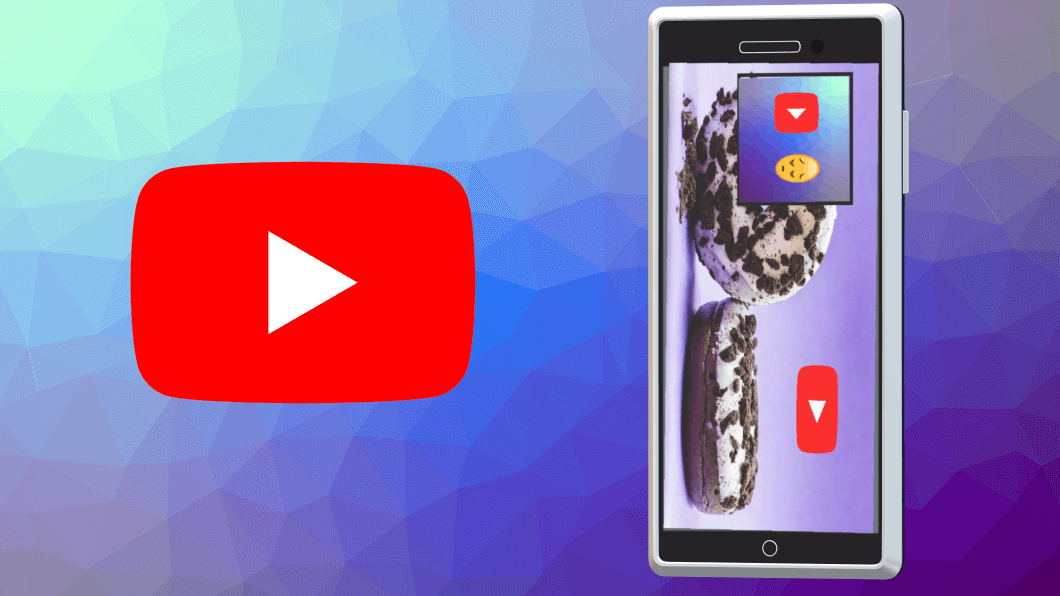
بدأت معركة السيطرة على أجهزة الكمبيوتر المكتبية مع حصول هواتف Android على وضع تقسيم الشاشة متبوعًا بوضع صورة داخل صورة (PiP). تم تقديم هذا الأخير في Android 8.0 Oreo ويسمح للمستخدم بالتحقق من التطبيقات الأخرى مع الاستمرار في تشغيل الفيديو في نافذة صغيرة عائمة.
يدعم تطبيق YouTube المحبوب أيضًا وضع Picture-in-picture. ومع ذلك ، يبلغ العديد من المستخدمين أن PiP لا تعمل لديهم. لا تقلق. هنا سنخبرك بكيفية إصلاحه. ولكن قبل ذلك دعونا نفهم توافق وضع PiP.
الشروط اللازمة لوضع YOUTUBE PIP
يحتاج هاتفك إلى استيفاء بعض المعايير لتمكين وضع YouTube PiP. بادئ ذي بدء ، يجب أن يعمل جهاز Android الخاص بك بنظام Android 8.0 Oreo وما فوق. لا شيء أدناه سيعمل.

ثانيًا ، وضع PiP متاح حاليًا في الولايات المتحدة فقط. في وقت سابق ، كان يقتصر على اشتراك YouTube Premium / Red ، ولكن تم توفير الميزة لجميع مستخدمي الولايات المتحدة في عام 2018. يمكن لعضو YouTube Premium فقط استخدامها لمقاطع الفيديو التي تحتوي على موسيقى محمية بحقوق الطبع والنشر.
عدم عمل صورة داخل صورة
إذا كان وضع PiP لا يزال لا يعمل حتى بعد تلبية المتطلبات المذكورة أعلاه ، فتأكد من تحديث تطبيق YouTube. ثم حاول مسح ذاكرة التخزين المؤقت لتطبيق YouTube وتحقق من إعدادات الصورة في الصورة.
فيما يلي الخطوات لكليهما.
1. امسح ذاكرة التخزين المؤقت لتطبيق YouTube
الخطوة 1: افتح إعدادات الجهاز وانتقل إلى التطبيقات والإشعارات / مدير التطبيقات / التطبيقات المثبتة. قد يختلف الخيار من جهاز لآخر. اختر الخيار المتاح على هاتفك.
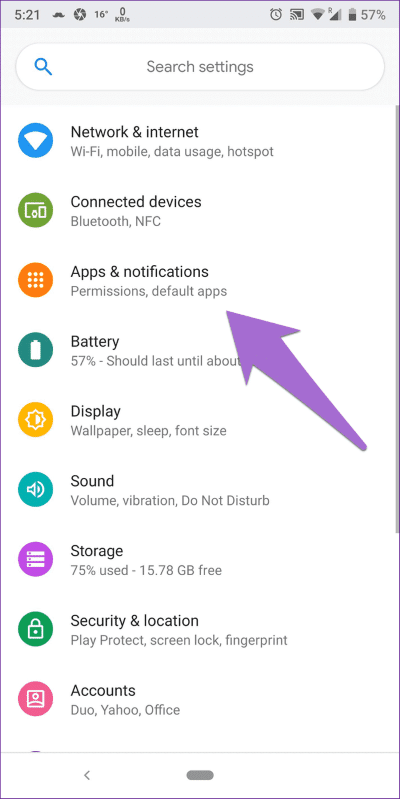
الخطوة 2: ضمن جميع التطبيقات ، انقر فوق YouTube. ثم اضغط على التخزين.
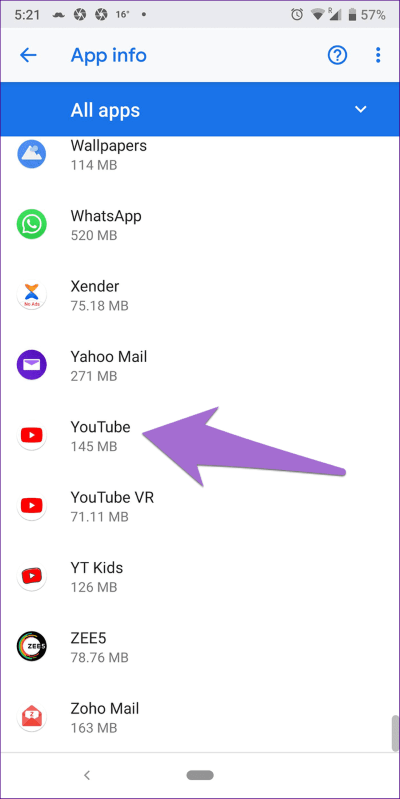
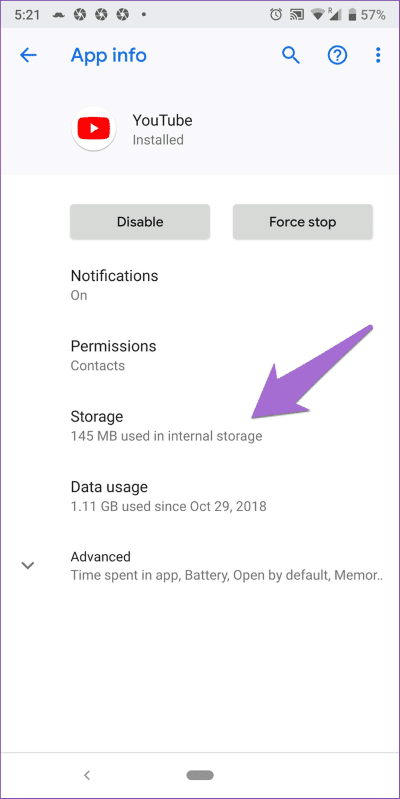
الخطوة 3: اضغط على مسح ذاكرة التخزين المؤقت وأعد تشغيل جهازك. نأمل أن يبدأ وضع YouTube PiP في العمل.
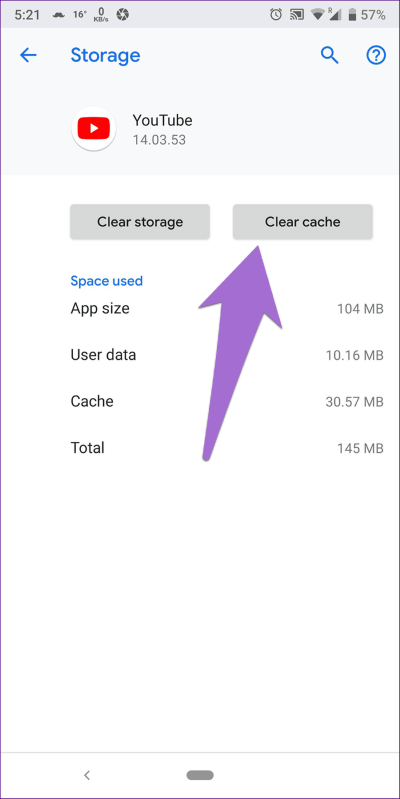
تجنب النقر فوق مسح البيانات / التخزين لأنه سيؤدي إلى تسجيل خروجك من تطبيق YouTube وحذف أي مقاطع فيديو YouTube تم تنزيلها. تزيل ذاكرة التخزين المؤقت الواضحة الملفات المؤقتة فقط دون لمس أي بيانات مهمة.
2. قم بتمكين وضع صورة داخل صورة
تتوفر إعدادات صورة داخل صورة لموقع YouTube في مكانين: إعدادات الجهاز وداخل التطبيق. على الرغم من تمكين PiP افتراضيًا ، فقد يتم تعطيله عن طريق الخطأ في بعض الأحيان. لذلك تحتاج إلى التحقق مما إذا كان ممكّنًا أم لا.
للقيام بذلك، اتبع الخطوات التالية.
من إعدادات الجهاز
الخطوة 1: افتح إعدادات Android وانتقل إلى التطبيقات والإشعارات. اضغط على متقدم.
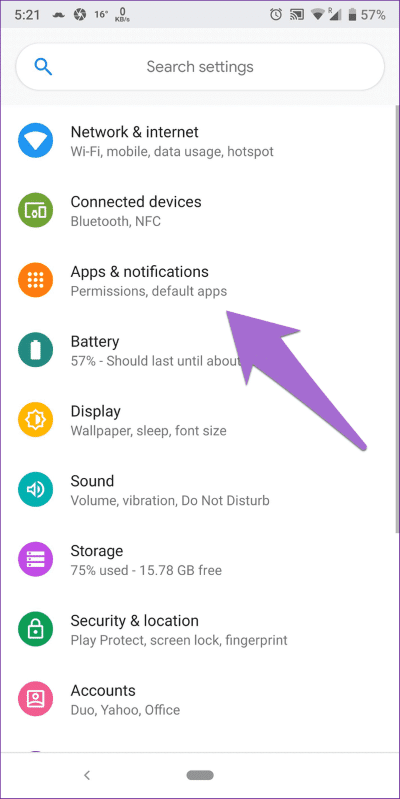
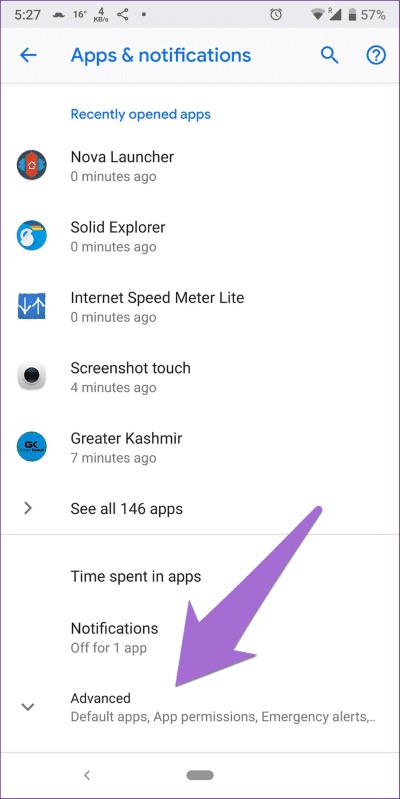
الخطوة 2: ضمن “خيارات متقدمة” ، انقر فوق “الوصول الخاص إلى التطبيق” متبوعًا بـ “صورة داخل صورة”.
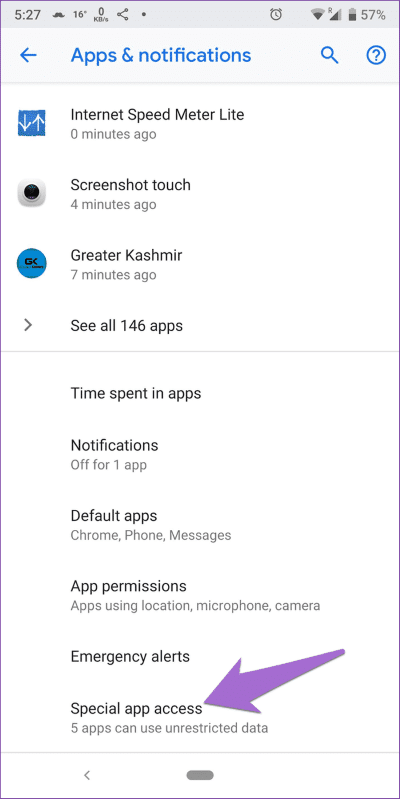
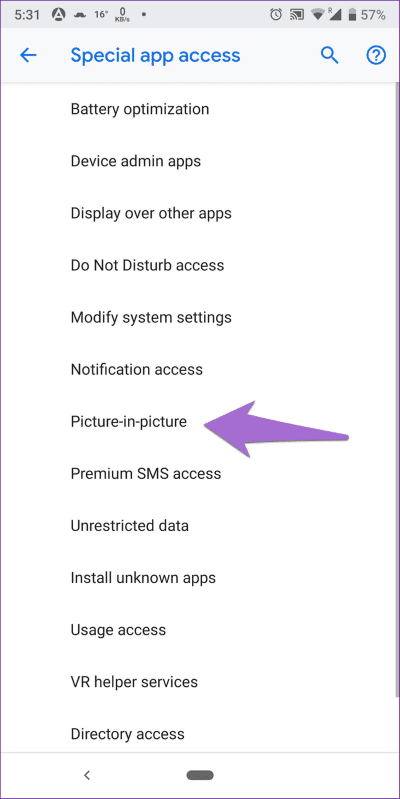
الخطوة 3: انقر هنا على YouTube وقم بتشغيل مفتاح التبديل للسماح بوضع صورة داخل صورة.
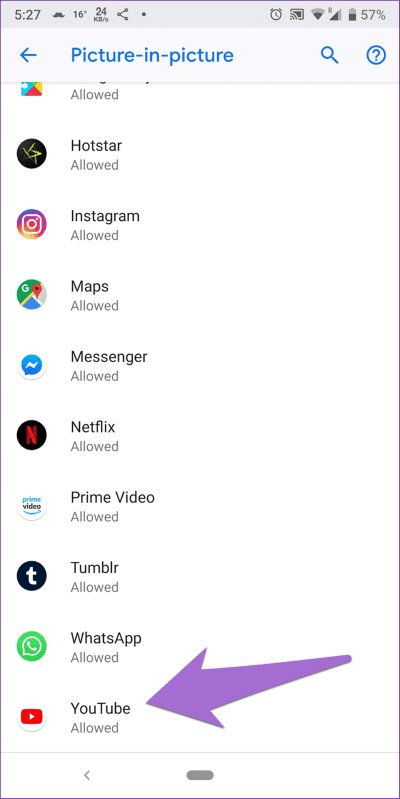
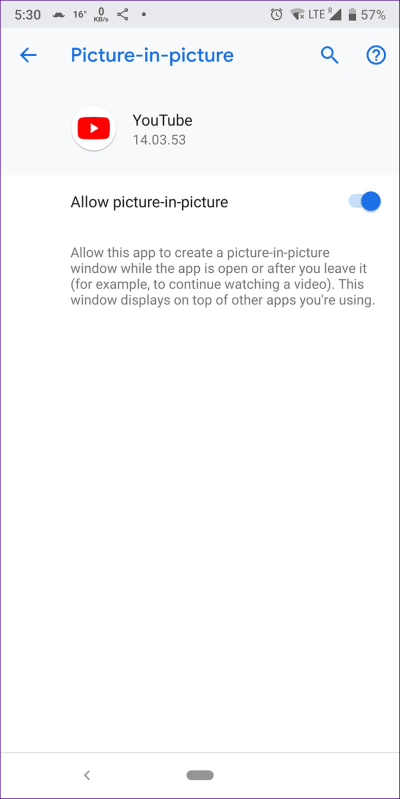
بدلاً من ذلك ، انقر مع الاستمرار فوق رمز YouTube على الشاشة الرئيسية للجهاز. ثم اضغط على أيقونة i. سيتم نقلك إلى شاشة معلومات تطبيق YouTube مباشرة. انقر هنا على خيارات متقدمة متبوعة ببرنامج صورة داخل صورة وقم بتعطيل الوضع.
من تطبيق YouTube
الخطوة 1: قم بتشغيل التطبيق واضغط على أيقونة صورة الملف الشخصي.
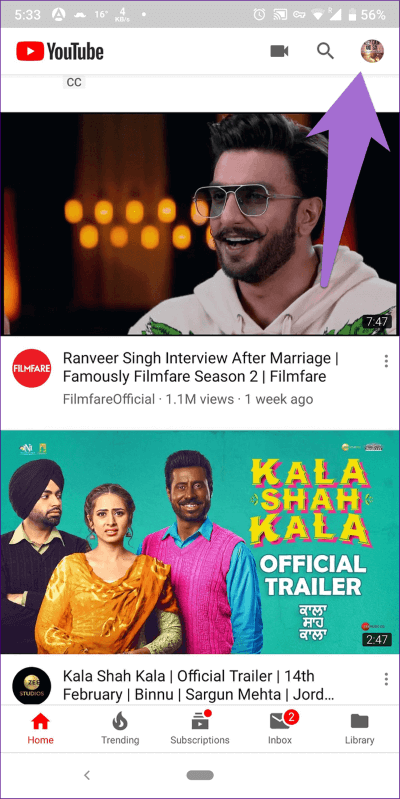
الخطوة 2: اذهب إلى الإعدادات متبوعة بعام.
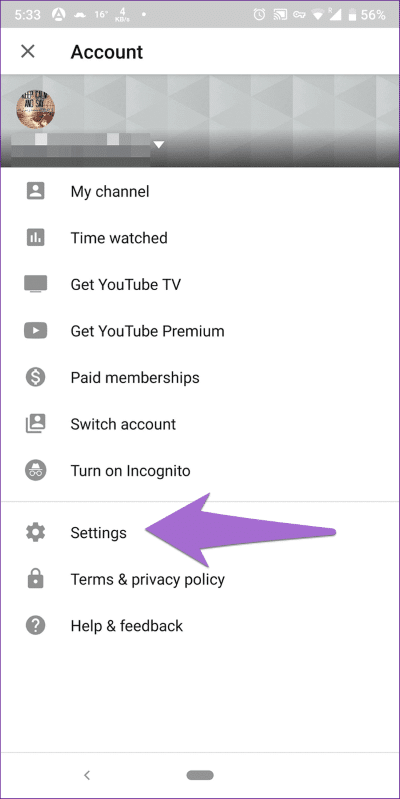
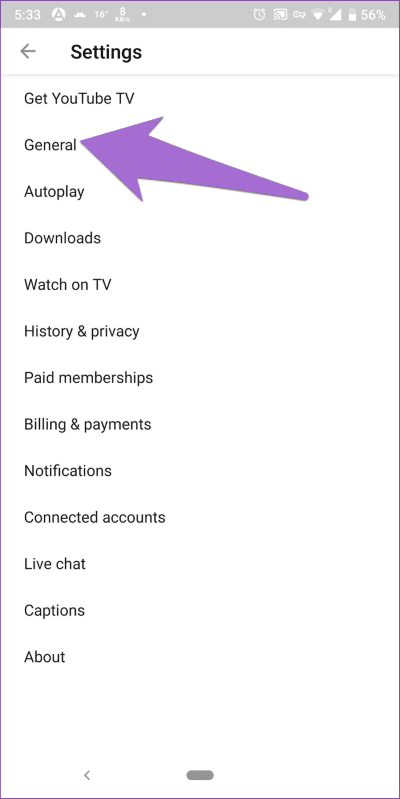
الخطوة 3: تحقق مما إذا كان التبديل الموجود بجوار صورة داخل صورة قيد التشغيل أم لا. إذا تم تعطيله ، فقم بتشغيله.
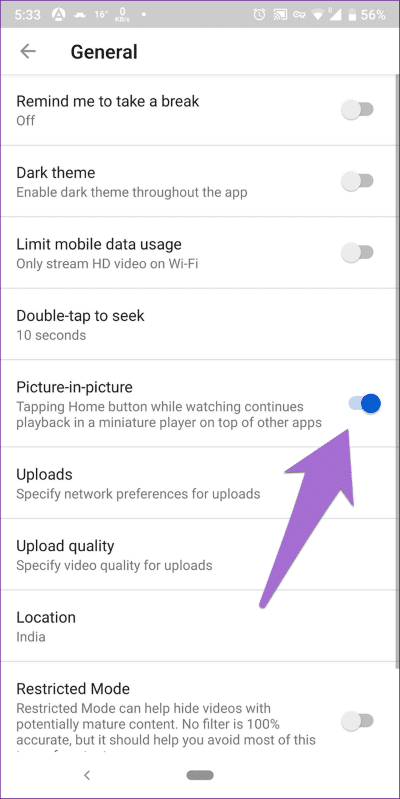
كيفية استخدام الصورة داخل الصورة
الآن بعد أن عمل وضع Picture-in-Picture ، إليك بعض الأساسيات:
- أثناء تشغيل مقطع فيديو على YouTube ، اضغط على زر الصفحة الرئيسية لتنشيط الوضع.
- انقر نقرًا مزدوجًا على مشغل الفيديو المصغر لاستئناف ملء الشاشة. بدلاً من ذلك ، انقر مرة واحدة واضغط على أيقونة ملء الشاشة الموجودة في الوسط.
- اسحب نافذة الفيديو لتغيير موضعها.
- استخدم أزرار التنقل على الشاشة مثل التشغيل والإيقاف المؤقت والتالي والعودة للتحكم في الفيديو.
- لإغلاق نافذة PiP ، استخدم إما زر الإغلاق على الشاشة الذي يبدو وكأنه تقاطع أو اسحب النافذة إلى أسفل الشاشة.
غير متوفر في بلدك
إنه لأمر محزن كيف اقتصرت Google على الميزة الرائعة للمستخدمين في الولايات المتحدة فقط. ومع ذلك ، هناك طريقتان للاستمتاع بهذا الوضع بكل مجده على هاتفك إذا كنت موجودًا في أي مكان في جميع أنحاء العالم.
1. استخدم متصفح الجوال
يدعم Google Chrome PiP لجميع مقاطع الفيديو. يمكنك الاستفادة من ذلك لتشغيل مقاطع فيديو YouTube في وضع PiP.
لذلك ، إليك ما عليك القيام به.
الخطوة 1: قم بتشغيل Google Chrome على جهاز Android الخاص بك وافتح موقع YouTube.com.
الخطوة 2: اضغط على أيقونة ثلاثية النقاط في الزاوية العلوية اليمنى من Chrome وقم بتمكين موقع سطح المكتب. سيتم تحديث الصفحة وسيتم فتح إصدار سطح المكتب.
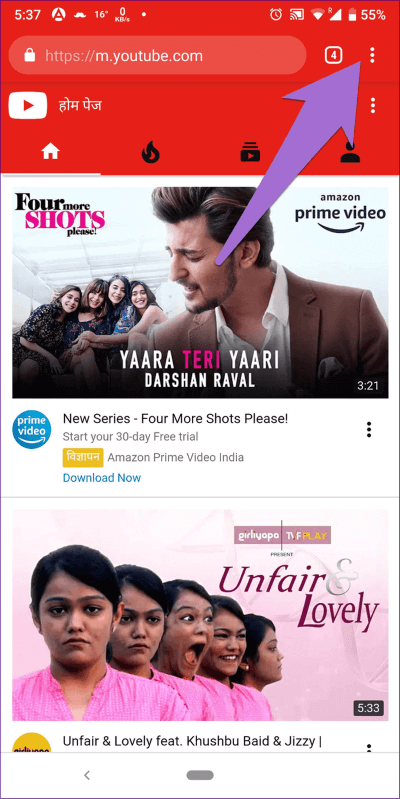
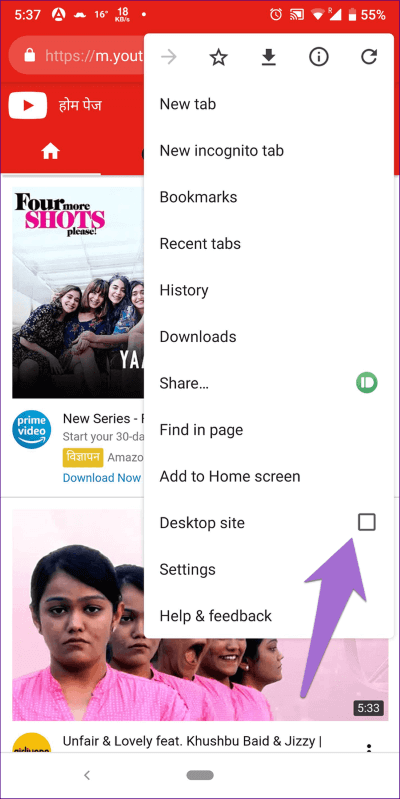
الخطوة 3: قم بتشغيل مقطع فيديو واضغط على أيقونة ملء الشاشة للانتقال إلى وضع ملء الشاشة.
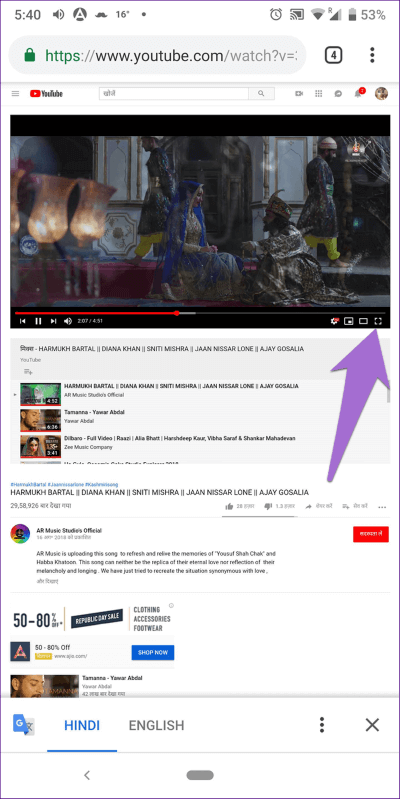
الخطوة 3: بمجرد بدء تشغيل الفيديو في وضع ملء الشاشة ، اضغط على زر الصفحة الرئيسية.
هاهو! سيبدأ تشغيل فيديو YouTube خارج المتصفح تمامًا مثل وضع الصورة في الصورة. يمكنك فتح تطبيقات أخرى أو ممارسة لعبة أو التمرير عبر مخطط Twitter الزمني الخاص بك ، كل ذلك أثناء مشاهدة مقطع فيديو. يعمل YouTube PiP على جهاز الكمبيوتر أيضًا.
2. استخدم VPN
لا تعمل الطريقة المذكورة أعلاه مع تطبيق YouTube حيث يتعين عليك الاعتماد على موقع الويب الخاص به. ولكن مع VPN ، تعمل الميزة على تطبيق YouTube نفسه. كل ما عليك فعله هو تثبيت تطبيق VPN Android جيد من متجر Play ، وتعيين الموقع إلى الولايات المتحدة فيه ، واستخدام تطبيق YouTube. ثم اضغط على زر الصفحة الرئيسية أثناء تشغيل مقطع فيديو وسيتم تشغيل الفيديو في فيديو عائم كما هو متوقع.
تعطيل الصورة في الصورة
إذا كنت لا تحب وضع الصورة في الصورة على YouTube لسبب ما ، فيمكنك تعطيله عن طريق إعادة تتبع الخطوات المذكورة سابقًا وتعطيله. التغيير الوحيد هو أنك تحتاج الآن إلى إيقاف تشغيل تبديل صورة داخل صورة.
نريدها!
نأمل أن تعيد الحلول المذكورة أعلاه وضع صورة داخل صورة على YouTube على هاتف Android. بالنسبة للأشخاص خارج الولايات المتحدة ، على الرغم من أن الحلول تسمح لنا باستخدام وضع PiP ، فإن الميزة الأصلية ستكون رائعة ، أليس كذلك؟ نأمل حقًا أن يتم طرحه لبقية العالم قريبًا. جوجل ، يرجى التوقف عن معاملتنا مثل الأطفال بالتبني.
المتابعة التالية: كيف يختلف YouTube Go عن التطبيق الرئيسي؟ ما هي الميزات التي ستفتقد في التطبيق المنغمس؟ اكتشف في منشور المقارنة الوارد أدناه.
